Tampon préréglé
Les messages sont tamponnés sur les copies.
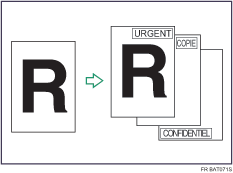
![]()
Vous ne pouvez pas utiliser le Bypass avec cette fonction.
Il n'est possible d'apposer qu'un seul message à la fois.
Les huit messages suivants sont disponibles pour Tampon prédéfini :
"COPIE", "URGENT", "PRIORITAIRE", "Pour information", "PRÉLIMINAIRE", "Document à usage interne", "CONFIDENTIEL", "BROUILLON"
Position du tampon et orientation de l'original
La position du tampon change selon l'orientation dans laquelle vous placez les originaux.
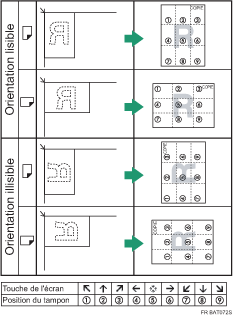
![]() Appuyez sur [Editer/Couleur].
Appuyez sur [Editer/Couleur].
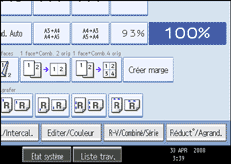
![]() Appuyez sur [Tampon].
Appuyez sur [Tampon].
![]() Appuyez sur [Tamp.prédéf.].
Appuyez sur [Tamp.prédéf.].
![]() Sélectionnez le message désiré.
Sélectionnez le message désiré.
Vous pouvez modifier la couleur, la position, la taille et la densité du tampon.
![]() Appuyez sur [Toutes les pages] ou [1ère page uniq.] pour sélectionner la page à imprimer.
Appuyez sur [Toutes les pages] ou [1ère page uniq.] pour sélectionner la page à imprimer.
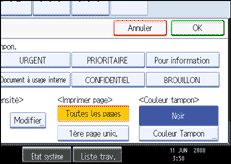
![]() Après avoir défini tous les paramètres, appuyez deux fois sur [OK].
Après avoir défini tous les paramètres, appuyez deux fois sur [OK].
![]()
Si la copie pleine couleur est sélectionnée, le compteur de copie pleine couleur avance de "1".
Par défaut, la couleur du tampon est noir.
Vous pouvez modifier les paramètres de Tampon Prédéfini sous Tampon, dans Outils utilisateur. Selon le paramétrage, la densité peut différer. Pour plus d'informations sur le tampon, reportez-vous à la section "Tampon".
Selon le format du papier, si vous modifiez la taille du tampon, certaines parties du tampon risquent de ne pas être imprimées.